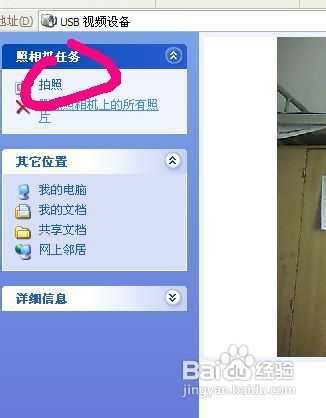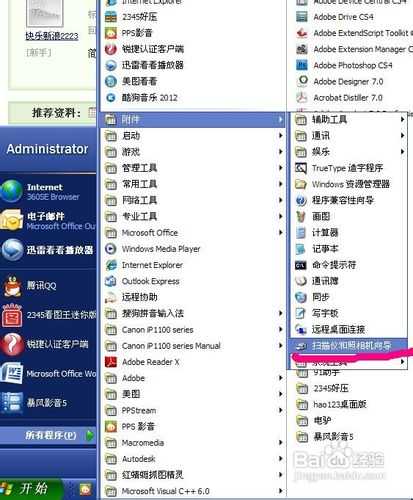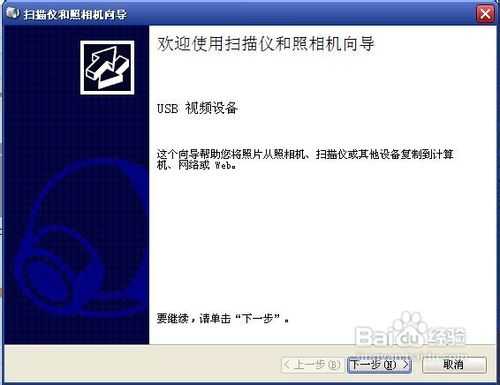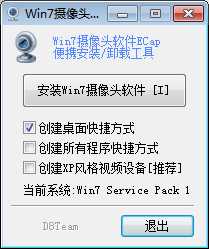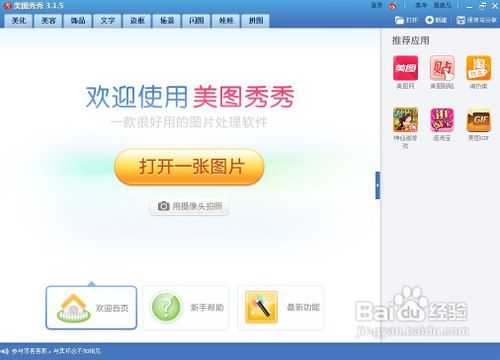电脑摄像头怎么拍照 不同系统下的摄像头照相方法
(编辑:jimmy 日期: 2024/12/27 浏览:2)
随着摄像头的像素的提升。电脑摄像头摄取的照片质量也在不断提升。有时用电脑摄像头照相,就能应付下一般的头像照相的要求。那么下面就说说在电脑处于不同的windows系统下的摄像头照相的方法。
步骤
1、xp系统下系统直接会将usb视频设备显示为一个系统图标。这个图标在我的电脑中可以找到。点击左边的拍照按钮就可以进行拍照了。这是最简单的方式。
2、还有一种使用照相机的途径。就是在开始菜单的附件里面。有一个扫描仪和照相机的选项,点击就能进入usb照相机管理同样会像上面的操作一样只要点击拍照即可。
3、当然系统自带的摄像功能不强大。如果需要更加多样,比如定时拍照可以使用软件来实现功能。具体软件可以自己选择。不过win7则系统无自带的开启摄像的功能,需要驱动或软件来实现。比如在网上下载一款比较绿色的软件。
4、运行软件然后点击开启摄像头这时候桌面会创建一个摄像头的图标。点击该图标则可以进入视频摄影设备。
5、运行该功能则可以实现摄像或者照相的功能。这只是最简单的win7照相软件。基本不实现什么复杂的功能。如果想功能强大则可以下载一些更专业的软件。因为我经常会用到美图顺便便提一下美图可以直接用摄像头照相也可以当做摄像软件使用,相信很多同类型的照片美化都基本兼顾该功能了
6、最后说一个最比较另类的办法,如果你在与别人视频。直接用qq截图也是算是一种照相方法。只不过动态视频照的照片清晰度可能不怎么好。